Рождённая пламенем в Фотошоп
Рождённая пламенем в Фотошоп
Сложность урока: Средний
В этом уроке я покажу вам, как создать сюрреалистичную иллюстрацию с человеческим лицом и огненными волосами.
Вот так выглядит финальный результат:

Для урока нам понадобятся дополнительные материалы:
Шаг 1. Создаем новый документ размером 770х1100 px с черным фоном, загружаем изображение с моделью в Фотошоп, вырезаем лицо с помощью Lasso Tool  (Лассо) (L):
(Лассо) (L):

Вставляем вырезанную область на рабочее полотно, располагаем в центре и корректируем края мягким ластиком  (E):
(E):

Теперь нам нужно привести лицо в порядок. Сначала удалим темные пятна с помощью Spot Healing Brush Tool (Точечная восстанавливающая кисть):

Затем используем Smudge Tool  (Палец) с 2-5% strenght (интенсивность), чтобы разгладить кожу:
(Палец) с 2-5% strenght (интенсивность), чтобы разгладить кожу:

Увеличиваем резкость глаз с помощью Sharpen Tool  (Резкость) - устанавливаем strenght (интенсивность) примерно на 30%:
(Резкость) - устанавливаем strenght (интенсивность) примерно на 30%:
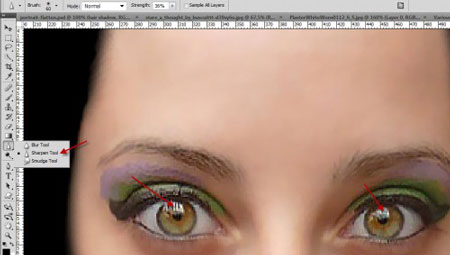
И получаем следующий результат:

Шаг 2. Добавляем несколько корректирующих слоев над слоем с лицом:
Black and White (Черно-белый)

Levels (Уровни)

Редактируем маску корректирующего слоя Levels (Уровни):

Получаем вот такой эффект (как видно ниже, я сделал правую часть лица светлее левой):

Добавляем облаков за лицом модели для придания мистического эффекта:

Дублируем (CTRL+J) слой с облаками и сжимаем вниз (CTRL+T), чтобы создать текстуру земли:

Используем черную кисть  (В), чтобы добавить немного теней на земле:
(В), чтобы добавить немного теней на земле:

И получаем следующий результат:

Шаг 3. Теперь мы можем добавить текстуру штукатурки на наше изображение. Сначала загружаем выделение слоя с лицом (удерживая клавишу CTRL, кликаем по миниатюре слоя), затем перемещаем выделение на текстуру:

Копируем (CTRL+C) и вставляем (CTRL+V) выделенную область на лицо, меняем режим смешивания на Overlay (Перекрытие), стираем область правого глаза и часть волос на текстуре с помощью мягкого ластика  (Е):
(Е):

Добавляем к текстуре несколько корректирующих слоев и преобразовываем их в обтравочную маску (CTRL+ALT+G):
Black and White (Черно-белый)

Levels (Уровни)

И получаем вот такой эффект:

Шаг 4. Теперь мы можем поработать над огненной частью. Загружаем изображение с огнем в Фотошоп и с помощью Lasso Tool  (Лассо) (L) с feather (растушевка) 20-30% выделяем необходимую область:
(Лассо) (L) с feather (растушевка) 20-30% выделяем необходимую область:

Копируем (CTRL+C) и вставляем (CTRL+V) выделенную область на рабочий документ, корректируем размер, чтобы она гармонично смотрелась с лицом, и стираем края с помощью мягкого ластика  (Е):
(Е):

Добавляем к огню корректирующий слой Levels (Уровни) в качестве обтравочной маски (CTRL+ALT+G):

Редактируем слой-маску корректирующего слоя:

Мы можем добавить больше огненной текстуры на изображение. Возвращаемся на фото с огнем и выделяем нужную нам область:

Копируем (CTRL+C) и вставляем (CTRL+V) ее на наш документ, располагаем ниже первой огненной текстуры, затем добавляем корректирующий слой Levels (Уровни) в качестве обтравочной маски (CTRL+ALT+G):

Стираем края мягким ластиком  (Е) и получаем следующий результат:
(Е) и получаем следующий результат:

Чтобы усилить эффект, можете добавить больше облаков на огне:

Шаг 5. Теперь давайте создадим огненные локоны. Снова переходим на фото с огнем и выделяем необходимую область:

Копируем и вставляем выделение на наш документ, вызываем фильтр Filter - Liquify (Фильтр - Пластика), используем такие параметры:

Используем Forward Warp Tool (Прямое искривление), чтобы деформировать огонь:

Получившийся локон перемещаем на лоб:

Дублируем (CTRL+J) этот слой столько раз, сколько необходимо для достижения нужного эффекта, корректируем размер и положение каждой копии (CTRL+T):

Шаг 6. Дальше для работы нам понадобится специальная кисть, которую мы создадим сами. Загружаем в Фотошоп текстуру штукатурки и выделяем небольшую область:
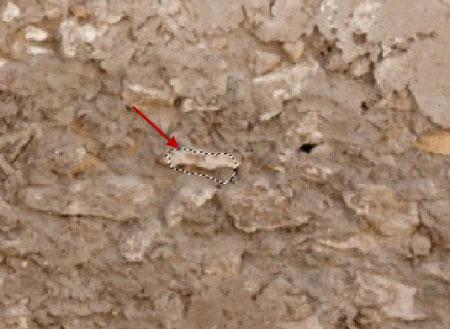
Переходим Edit - Define Brush Preset (Редактирование - Определить кисть):
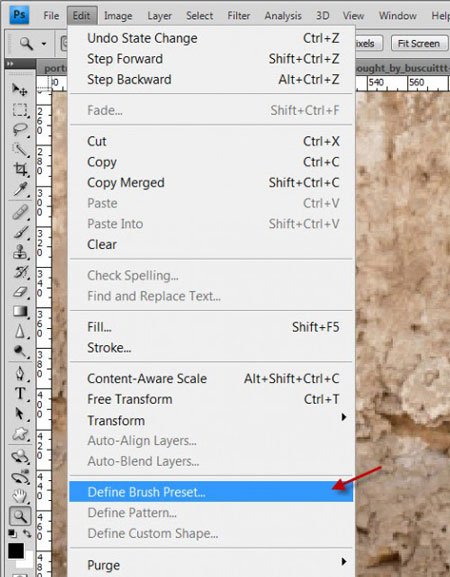
Создав кисть, применяем следующие параметры (F5):
Shape Dynamics (Динамика формы)

Ssattering (Рассеивание)

Other Dynamics (Другая динамика)

Активируем параметры Airbrush (Аэрограф), Smoothing (Сглаживание) и Protect Texture (Защита текстуры).
Используем эту кисть в качестве ластика (Е), возвращаемся на слой с текстурой штукатурки и экспериментируем с кистью:

Затем используем эту же кисть, чтобы создать эффект распада на краях лица. В процессе работы для более интересного результата, корректируем размер, нажим и непрозрачность кисти:

Шаг 7. Мы почти закончили. Теперь выполняем сведение слоев Layer - Flatten Image (Слой - Выполнить сведение) и дублируем фоновый слой, затем для копии применяем Filter - Noise - Reduce Noise (Фильтр - Шум - Уменьшить шум):

Нам не нужно, чтобы фильтр действовал на все изображение, поэтому используем слой-маску, чтобы скрыть некоторые области:

В результате, внешние края стали размытыми. Это предает изображению эффект глубины и добавляет динамичности:

Если результат вас устраивает, вы можете оставить все как есть. Если нет, продолжим. Мы можем добавить немного цвета на изображения, поэкспериментировав с насыщенностью. Есть несколько способов:
1. Корректирующий слой Color Balance (Цветовой баланс) с отредактированной слой-маской.
2. Поработать кистью на новом слое, затем установить режим смешивания на Overlay (Перекрытие), Soft Light (Мягкий свет) или Color (Цветность).
3. Поиграть с Channels (Каналы)
Вы можете попробовать все методы и сравнить, какой из них лучше.
У меня получился вот такой результат:

(нажмите на изображение, чтобы увеличить)
Автор: PSD Vault
Источник: www.psdvault.com
Комментарии 122
Спасибо за урок
ну как-то так, спасибо))
Спасибо. Урок оказался гораздо интереснее, чем показался на первый взгляд
Cпасибо за урок.
Спасибо!
еще вариант
Немного "отсебятины", но все равно, спасибо за урок, очень понятно и поучительно
Спасибо за урок!
Спасибо за интересный урок.
спасибо за урок))
Эффект реально классный. Благодарю за урок!
Благодарю за урок.
понравилось:) спасибо за интересный урок
Хотя эта лучше))
Вот моя заточка))
спасибо за урок)
спасибо! очень круто получается )))
спасиб за урок - опираясь на него создал свою героиню для будущего комикса))
текстуру не менял
как то так)
немного по своему
спасибо большое.
вот как то так получилось))))говорите что надо добавить,буду учиться на ошибках....
что-то не получилось
Хороший урок!
Спасибо )
вот что вышло, без огня получше будет
Спасибо)
спасибо)
Очень интересный урок!
моя работа